Jak ovládat počítač z telefonu nebo tabletu Android, stejně jako s iPhone a iPad
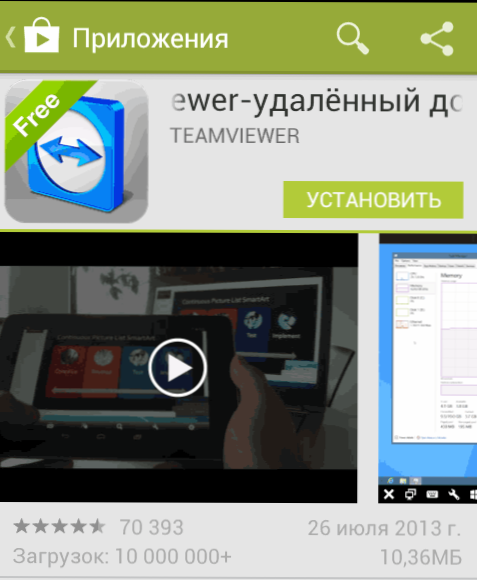
- 2090
- 208
- Kilián Pech
Před dvěma dny jsem napsal recenzi programu TeamViewer, který vám umožňuje připojit se k vzdálené ploše a spravovat počítač, aby pomohl méně zkušenému uživateli vyřešit některé problémy, které vznikly nebo přístup k jeho souborům, spuštěny servery a Další věci z jiného místa. Teprve nedbale jsem si všiml, že program existuje také v mobilní verzi, dnes o tom budu psát podrobněji. Cm. Také: Jak ovládat zařízení Android z počítače.
Vzhledem k tomu, že tablet, a ještě více, je smartphone provozující operační systém Android Google nebo iOS, je dnes zařízení, jako je Apple iPhone nebo iPad velmi dobrý nápad. Pro některé bude zajímavé dopřát (například můžete použít plně naplněný photoshop na tabletu), pro jiné to může přinést hmatatelné výhody k provedení určitých úkolů. Je možné se připojit k vzdálené ploše jak přes Wi-Fi, tak 3G, ale ve druhém případě může být nepřípustné zpomalit. Kromě TeamViewer, který je popsán později, můžete pro tyto účely také použít i jiné prostředky, například vzdálenou plochu Chrome pro tyto účely.
Kde stáhnout TeamViewer pro Android a iOS
Program pro dálkové ovládání zařízení navržených pro použití na mobilních zařízeních pro Android a Apple iOS je k dispozici ke stažení zdarma v obchodech s aplikacemi pro tyto platformy - Google Play a AppStore. Stačí zadejte vyhledávání „TeamViewer“ a můžete jej snadno najít a můžete si jej stáhnout do telefonu nebo tabletu. Mějte na paměti, že existuje několik různých produktů TeamViewer. Máme zájem o „TeamViewer - vzdálený přístup“.
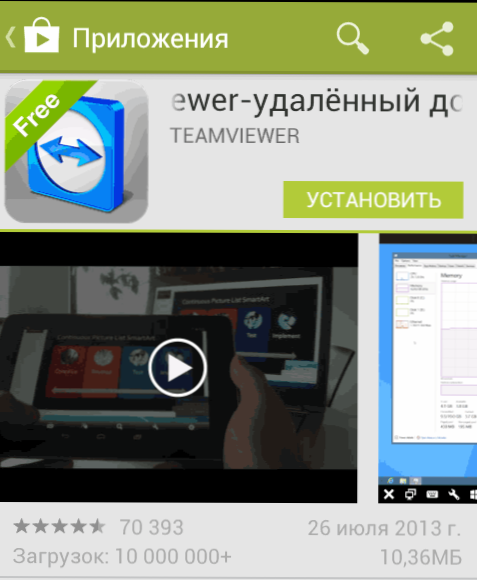
Testování TeamViewer
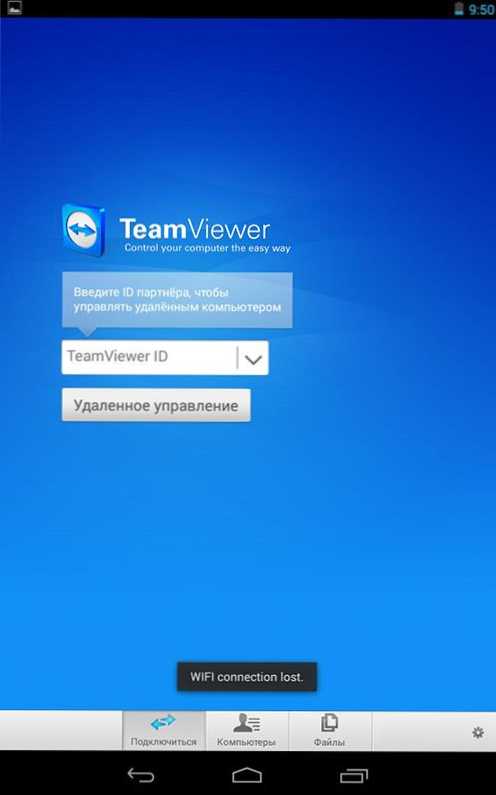
Počáteční týmový tým pro Android
Zpočátku, za účelem testování rozhraní a schopností programu není nutné něco nainstalovat do vašeho počítače. TeamViewer můžete spustit v telefonu nebo tabletu a do pole ID TeamViewer. Zadejte čísla 12345 (heslo není vyžadováno), v důsledku toho se připojíte k demonstrační relaci Windows, ve které se můžete seznámit s rozhraním a Funkční schopnosti tohoto programu pro dálkové ovládání počítače.
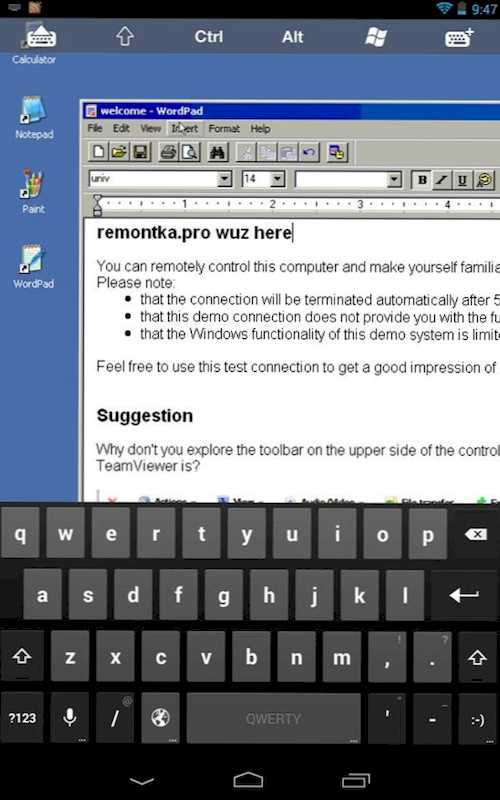
Připojení k demonstrační relaci Windows
Ovládání vzdáleného počítače z telefonu nebo tabletu v TeamViewer
Chcete -li plně používat TeamViewer. O tom, jak to udělat, napsal jsem podrobně v článku vzdálené správa počítače pomocí TeamViewer. Stačí nainstalovat rychlou podporu TeamViewer, ale podle mého názoru, pokud jste váš počítač, je lepší nainstalovat plnou bezplatnou verzi programu a nakonfigurovat „Nekontrolovaný přístup“, což vám umožní připojit se k dálkové ploše na kdykoli, za předpokladu, že je počítač zahrnut a má přístup k internetu.
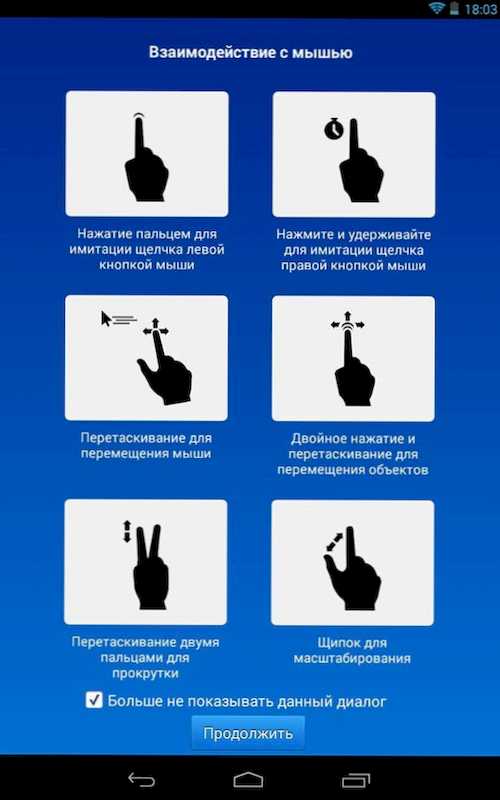
Gesta pro použití při správě vzdáleného počítače
Po instalaci potřebného softwaru na počítač spusťte TeamViewer na mobilním zařízení a zadejte ID a poté klikněte na tlačítko „Vzdálená správa“. Na žádost hesla uveďte buď heslo, které bylo automaticky generováno programem v počítači, nebo ty, které jste nainstalovali při konfiguraci „nekontrolovaného přístupu“. Po připojení nejprve uvidíte pokyny pro použití gest na obrazovce zařízení a poté - počítačový plochu na tabletu nebo na telefonu.

Můj tablet připojený k notebooku s Windows 8
Mimochodem, je přenášen nejen obraz, ale také zvuk.
Pomocí tlačítek na dolním panelu TeamViewer na mobilním zařízení můžete zavolat na klávesnici, změnit metodu ovládání myši nebo například použít gesta přijatá pro Windows 8 při připojení k stroji z tohoto operačního systému. Existuje také možnost vzdáleného restartu počítače, přenos kombinací klíčů a škálování s špetkou, což může být užitečné pro malé telefonní obrazovky.
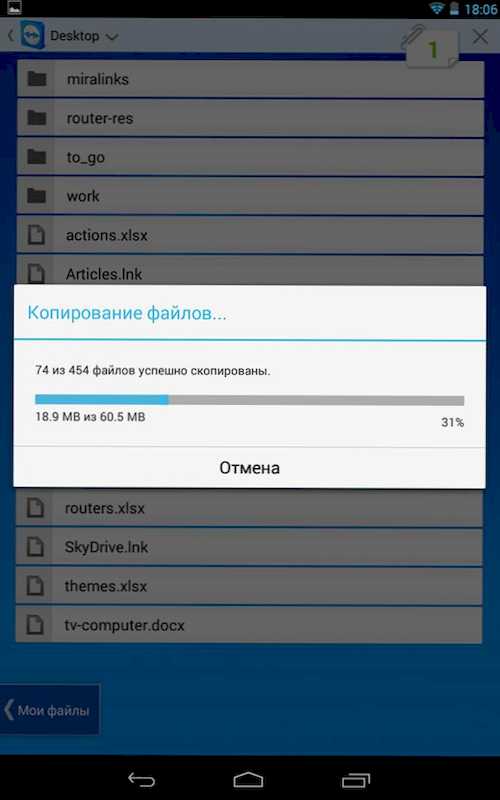
Přenos souboru do TeamViewer pro Android
Kromě správy počítače přímo můžete použít TeamViewer k přenosu souborů mezi počítačem a telefonem v obou směrech. Za tímto účelem ve fázi ID vstupu vyberte ve spodní části položky „Soubory“. Při práci se soubory používá program dvě obrazovky, z nichž jeden představuje systém souborů vzdáleného počítače, druhý - mobilní zařízení, mezi nimiž můžete kopírovat soubory.
Ve skutečnosti používání TeamViewer na Androidu nebo iOS nepředstavuje zvláštní potíže ani pro začínajícího uživatele a po experimentování s programem někdo zjistí, co s tím dělat, co s tím dělat.

